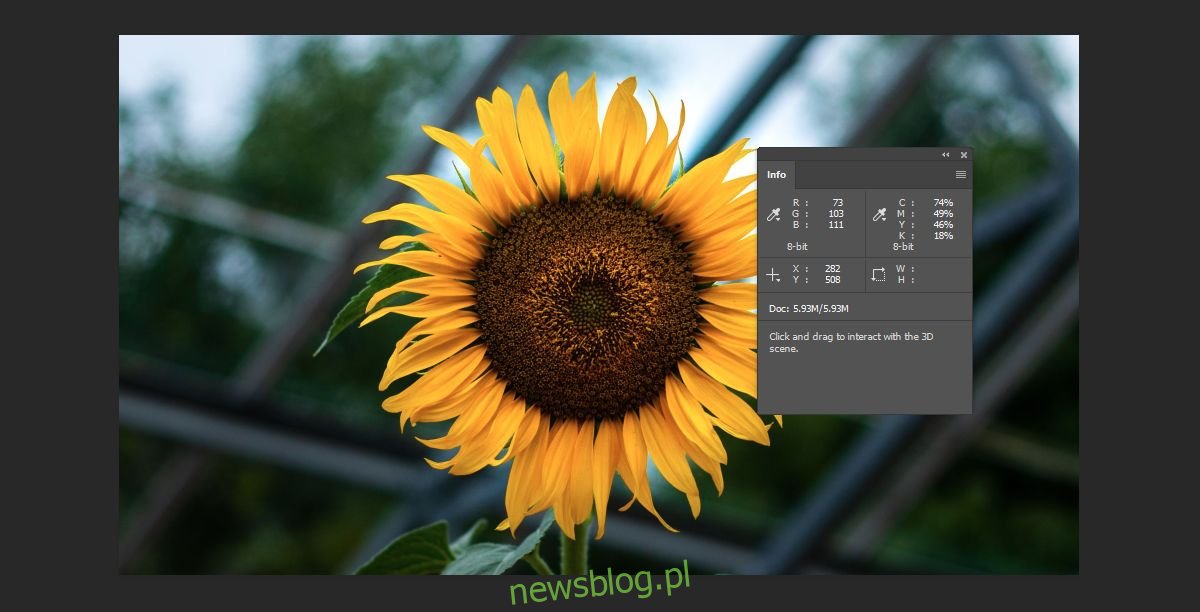Photoshop pozwala ustawić dowolny rozmiar płótna. Możesz ustawić rozmiar w pikselach lub w calach i możesz go zmienić podczas pracy nad plikiem. Dla każdego tworzonego płótna każdy piksel na nim jest odwzorowywany na pozycję zdefiniowaną we współrzędnych x i y. Te współrzędne mogą być używane do przesuwania obiektów w Photoshopie do określonej pozycji, a istnieją kąty, które pozwalają je obracać.
Znajdź współrzędne x / y
Najpierw otwórz preferencje programu Photoshop z menu Edycja> Preferencje. Przejdź do Jednostki i linijki i zmień jednostki z cali na piksele.
Następnie zakładając, że wiesz, dokąd chcesz przenieść obiekt, po prostu patrząc na płótno, musisz znaleźć jego adres, tj. Jego współrzędne x / y.
Przejdź do opcji Okno> Informacje, aby wyświetlić okno informacyjne. Umieść kursor myszy nad obszarem, dla którego chcesz znaleźć współrzędne x / y.
Okno informacyjne poda dokładne współrzędne aktualnej pozycji kursora. Jeśli poruszasz myszą, będzie aktualizowana w czasie rzeczywistym. Zanotuj współrzędne.
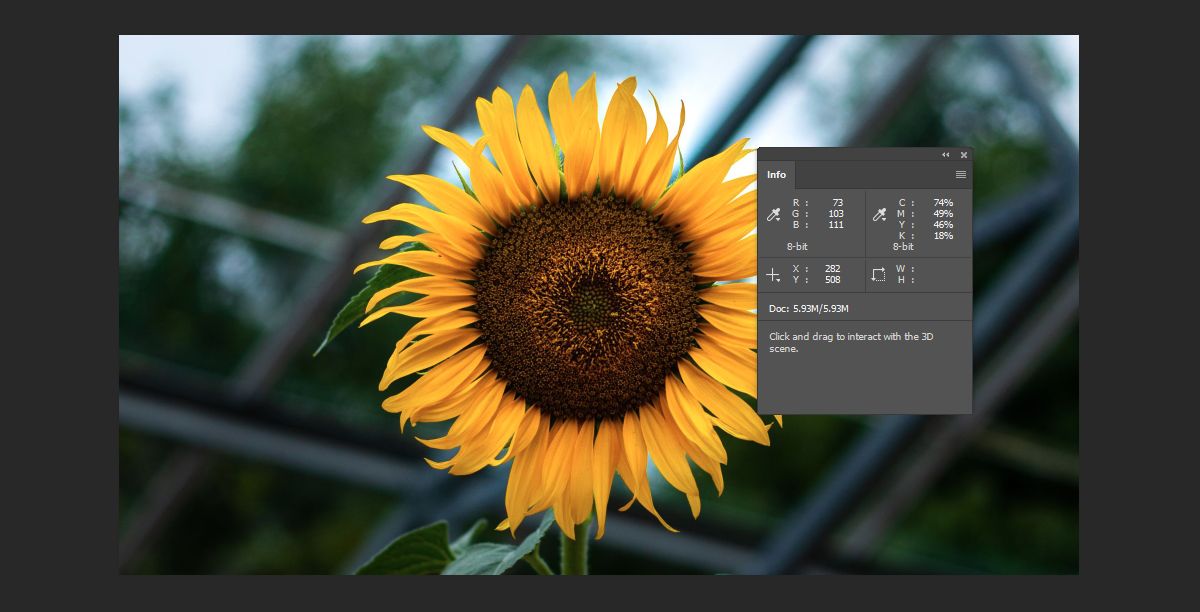
Przenieś obiekty
Wybierz warstwę, na której znajduje się obiekt, i naciśnij skrót klawiaturowy Ctrl + T (Windows) lub Command + T (Mac), aby przejść do trybu swobodnej transformacji. Na górnym pasku zobaczysz pola wprowadzania współrzędnych x / y. Wpisz te, które zanotowałeś w poprzedniej sekcji, a obiekt zostanie przeniesiony w to miejsce.
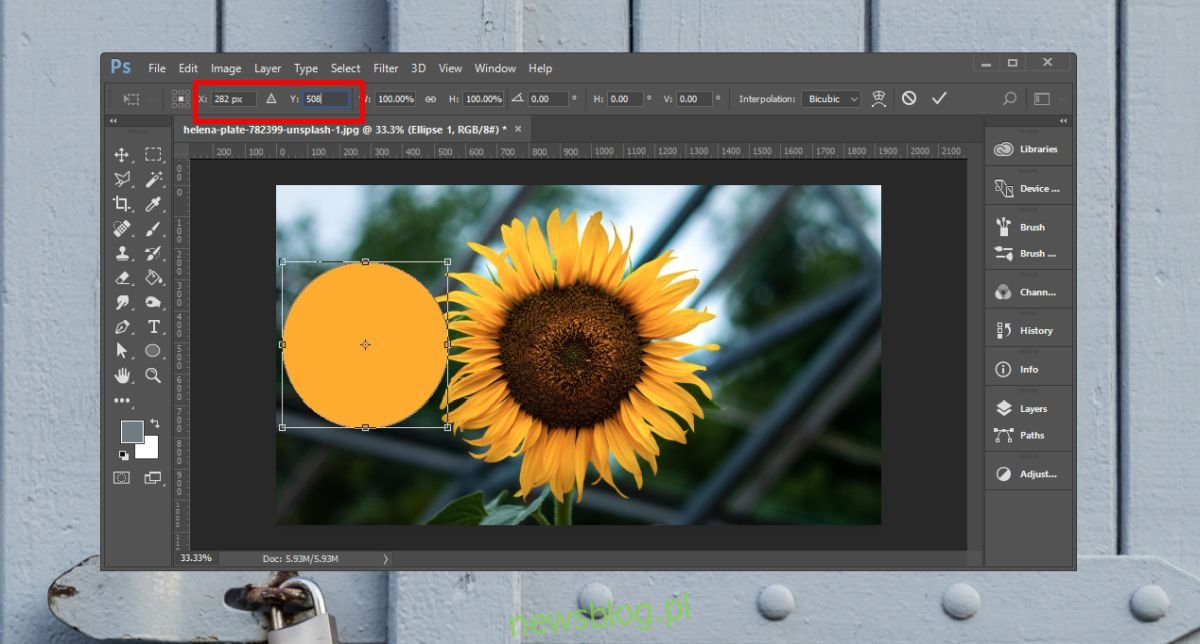
Obiekty są pozycjonowane według ich środka, tj. Środek, który pojawia się, gdy obiekt jest w trybie swobodnej transformacji, to punkt, który znajduje się w miejscu, w którym określisz go w polach współrzędnych x / y. Obiekt nie jest pozycjonowany od lewej górnej krawędzi.
Oznacza to, że zostanie użyty środek całej warstwy. Aby upewnić się, że obiekt jest przesunięty dokładnie, upewnij się, że na warstwie nie ma nawet jednego dodatkowego piksela na poziomie kropki. Na warstwie powinien znajdować się tylko obiekt, którego zamierzasz użyć.
Pomocne może być również użycie prowadnic i siatek podczas próby ustalenia, gdzie przesunąć obiekt. Przeciągnij je i utwórz punkty przecięcia, jeśli chcesz przyciągnąć obiekt do określonej pozycji, a współrzędne x / y nie działają dla Ciebie. Użyj połączonych warstw, jeśli chcesz zachować dwie lub więcej warstw we względnych pozycjach względem siebie, i zablokuj je po prawidłowym ustawieniu. Możliwe jest umieszczenie elementów poza obszarem roboczym, jeśli wprowadzisz niewłaściwe współrzędne, więc jeśli obiekt zniknie, możesz nacisnąć przycisk cofania lub po prostu przeciągnij kursor myszy, aby znaleźć jego kontur. Pomniejsz, a łatwiej będzie go znaleźć.